
SONOSからレガシーサービスを使用してみた。
最近はオンラインストリーミングサービスをメインで使用していますが、レガシーサービスも使用することができます。「レガシー」と聞くと古い印象で響きは悪いですが、従来から使用されてきたWindowsメディアサービス、UPnP / DLNA→メディアサービスとNASストレージ→ミュージックライブラリのことです。
※ UPnP / DLNA = Universal Plug and Play / Digital Living Network Alliance
ホームネットワークオーディオのこと
SONOSアプリでは次の画面操作で設定することができます。
右下のギアマークをクリックして設定画面を開き、システム→メディアサービスを選択し、メディアサーバーとUPnPサーバーの表示を有効化します。

また、システム→ミュージックライブラリ→ライブラリ設定を選択し、共有ミュージックフォルダを追加でNASアドレスと共有フォルダ名を入力します。
例.// NASアドレス / フォルダ名
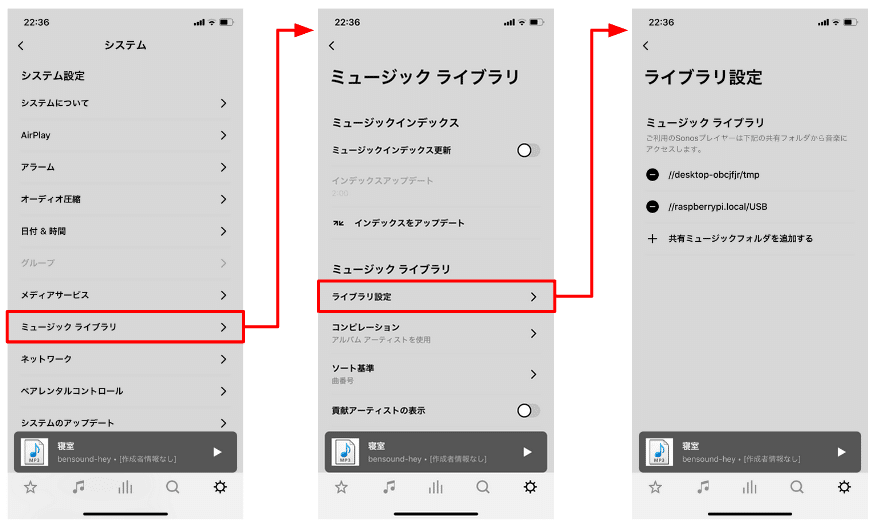
メディアサーバーはWindowsメディアサーバーのことで、Windows 10のネットワークと共有センターの設定からメディアストリーミングオプションを有効化することで使用できました。

UPnPサーバーはUPnP / DLNAサービスのことで、Kodiメディアプレーヤー(旧:XBMC)をmacOSとWindows 10にインストールして使用できました。

ミュージックライブラリはWindows 10の共有フォルダとNASサーバー(Raspberry Piにopenmediavaultをインストール)を使用することができました。

ミュージックライブラリは明示的に共有フォルダのアドレス(NASアドレス)とパス(フォルダ名)を入力する必要があるので少し面倒ですが、メディアサービスは設定を有効化するだけでSONOSと同じネットワーク上のメディアサーバーやUPnP / DLNAサーバーを見つけてリストに表示されますので、簡単に使用できます。
SONOSは従来(レガシー)のサービスも利用できる拡張性も備えているのが素晴らしいと思います。
この記事が気に入ったらサポートをしてみませんか?
